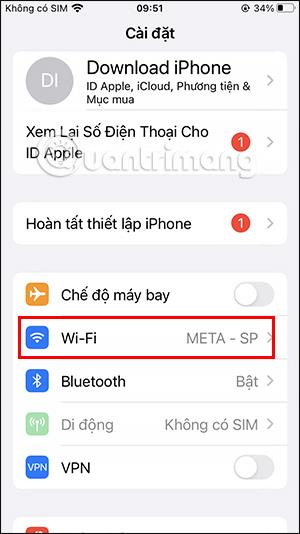Kada nadogradite svoj iPhone na verziju iOS 16, možete odmah vidjeti spremljenu WiFi lozinku na svom iPhoneu, bez potrebe za korištenjem aplikacija trećih strana ili bilo koje druge metode za pregled WiFi lozinke na vašem telefonu . Sa značajkom trenutnog pregleda WiFi lozinki na iPhoneu, možemo dijeliti WiFi lozinke na iPhoneu s prijateljima. Članak u nastavku uputit će vas kako vidjeti WiFi lozinku na iPhoneu.
Upute za pregled WiFi lozinke na iPhoneu
Vodič za brzi početak
Pristupite WiFi odjeljku u Postavkama > Kliknite za prikaz informacija o povezanom WiFi > Kliknite Zaporka da biste vidjeli WiFi lozinku.
Detaljne upute
Korak 1:
Prvo morate nadograditi svoj iPhone na verziju iOS-a 16. Zatim se povezujemo na WiFi na iPhoneu kao i obično.
Korak 2:
Zatim korisnik pristupa postavkama na iPhoneu, a zatim klikne na WiFi .

Korak 3:
Zatim, na WiFi mreži na koju se spajamo, kliknite ikonu i kako biste vidjeli informacije o ovoj WiFi mreži.

Korak 4:
Prelaskom na novo sučelje korisnici će vidjeti informacije o ovoj WiFi mreži zajedno s informacijama o lozinci. Samo trebate kliknuti Lozinka da biste vidjeli WiFi lozinku na povezanom iPhoneu.

Kada kliknemo na redak WiFi lozinke, imat ćemo opciju Kopiraj za kopiranje lozinke i dijeljenje lozinke s drugima.

Kada ponovno kliknete na liniju Password, lozinka će se promijeniti u kružne znakove kako bi se sakrio niz znakova WiFi lozinke na iPhoneu.